
अपने गूगल सर्च इतिहास को कैसे देखें
क्या आप किसी ऐसे वेबपेज या वेबसाइट को ढूंढना चाहते हैं जिसे आपने कुछ समय पहले देखा था, लेकिन आपको वापस जाने का तरीका याद नहीं आ रहा? हो सकता है कि आपने उस समय अपने फोन पर एक URL देखा हो, लेकिन अब आप इसे अपने कंप्यूटर पर फिर से नहीं खोज पा रहे हैं। अच्छी बात यह है कि Google उन सभी वेबसाइटों और लिंक का रिकॉर्ड रखता है जिन्हें आपने कभी खोला है।
आप इतिहास फीचर का उपयोग करके किसी भी वेबपेज को ढूंढ सकते हैं जिसे आपने देखा था और इसे फिर से देख सकते हैं जैसे कि आपने इसे कभी खोया ही नहीं। यहां बताया गया है कि Google के खोज इतिहास फ़ंक्शन का उपयोग कैसे करें।
नोट: आप किसी भी डिवाइस पर कभी भी अपने Google खाते का इतिहास देख सकते हैं, बशर्ते आपका Gmail प्रोफ़ाइल सभी डिवाइस पर सिंक किया गया हो। Google वेब और उत्पाद खोजों, देखी गई छवियों, देखे गए वीडियो, उपयोग किए गए ऐप्स और पढ़े गए ब्लॉग पोस्ट का विस्तृत इतिहास रखता है।
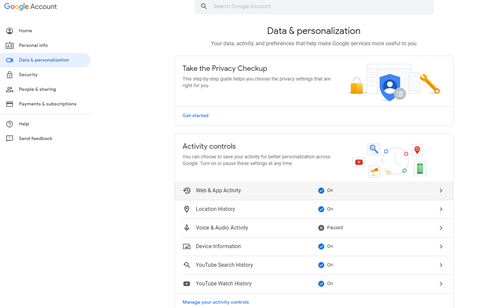
अपने Google खाते के साथ Google खोज इतिहास देखना
आप किसी भी डिवाइस से जिसमें एक ब्राउज़र हो, अपने Google खाते का इतिहास देख सकते हैं, जैसे Windows PC, Mac, मोबाइल फोन, या टैबलेट। यह प्रक्रिया बहुत सरल है, आपको केवल अपना उपयोगकर्ता नाम और पासवर्ड चाहिए। आपको जो करना है वह यहां बताया गया है:
- Google होमपेज खोलें। शीर्ष दाएं कोने में अपने प्रोफ़ाइल आइकन पर क्लिक करें। आपको पहले लॉग इन करने की आवश्यकता हो सकती है।
- अपने Google खाते का प्रबंधन करें का विकल्प चुनें।
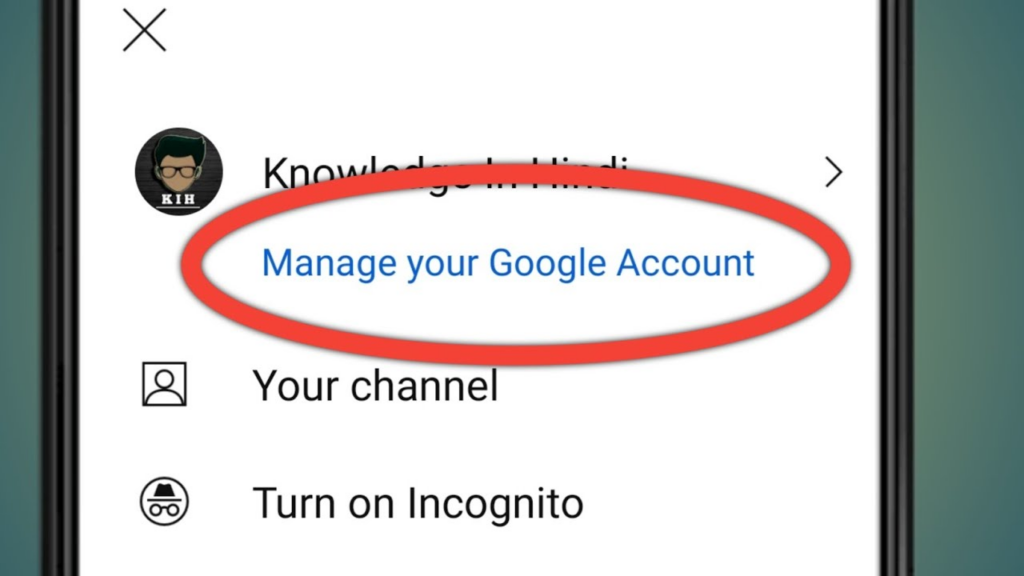
- डेटा & गोपनीयता टैब चुनें।
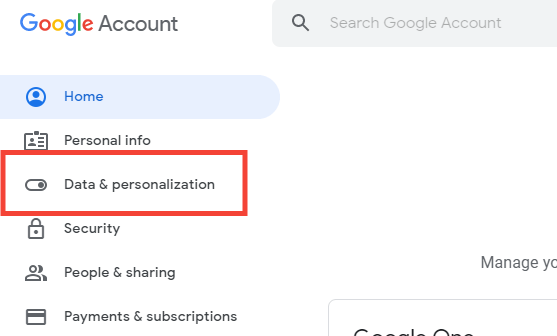
- नीचे स्क्रॉल करें और आपने जो चीजें की हैं और जहाँ आप गए हैं अनुभाग का चयन करें।
- मेरी गतिविधि विकल्प पर क्लिक करें।
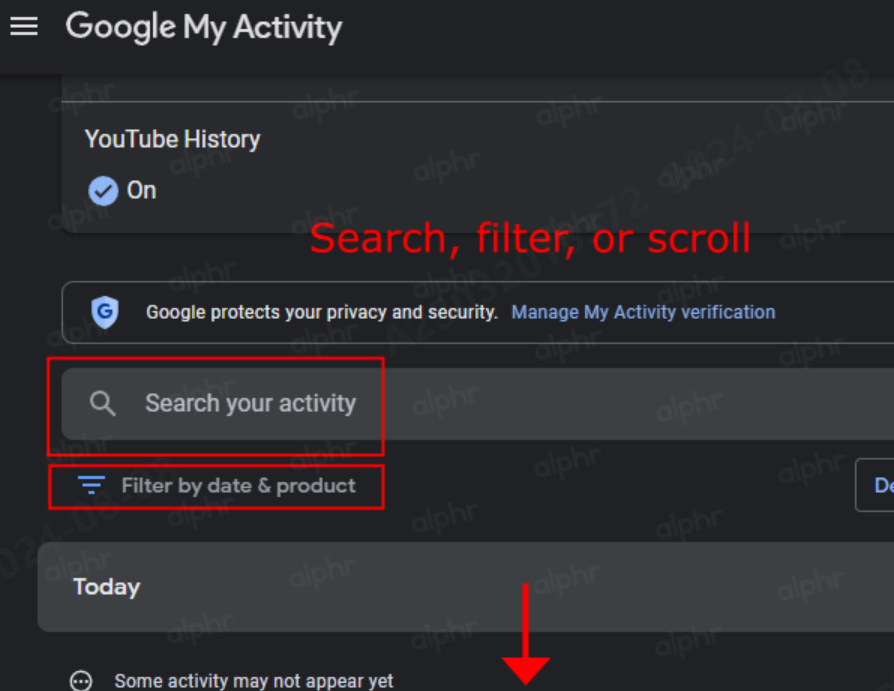
उपरोक्त विभिन्न दृश्य विकल्पों का उपयोग करते समय, आपको एक सूची मिलेगी जिसमें उन सभी उपकरणों के लिए वेबसाइटें, ऐप्स और अपडेट शामिल होते हैं जो आपके Google खाते से जुड़े हैं। खोज बार आपको विशिष्ट गतिविधियों, ऐप्स या वेबसाइटों को खोजने की सुविधा देता है। फ़िल्टर किए गए विकल्पों में तिथि, तिथि सीमा, और ऐप्स द्वारा क्रमबद्ध करना शामिल है।
उपरोक्त गतिविधि पृष्ठ वह सब कुछ याद रखता है जो आपने अपने Google खाते के माध्यम से किया है, जब से आपने अंतिम बार इतिहास को हटाया था, यदि ऐसा कभी हुआ।
Android पर अपने Google खोज इतिहास को देखना
हालांकि प्रक्रिया कंप्यूटर या फोन पर अपने Chrome इतिहास को देखने के समान है, आप सेटिंग्स में इस विकल्प तक नहीं पहुंच सकते। इसे करने का तरीका यहां दिया गया है।
- Chrome ऐप खोलें, फिर पता बार या खोज बॉक्स में myactivity.google.com बिना कोट्स के टाइप करें।
- पृष्ठ के नीचे स्क्रॉल करें जब तक आप अपनी गतिविधि खोजें बॉक्स तक नहीं पहुंचते। वहां से, खोज करें, फ़िल्टर लागू करें, या अपने ब्राउज़िंग इतिहास को देखने के लिए नीचे स्क्रॉल करें।
iPhone या iPad पर अपने Google खोज इतिहास को देखना
हालांकि Google अपने ऐप्स को सुव्यवस्थित करने में अच्छा काम करता है, iOS उपयोगकर्ताओं के लिए निर्देश काफी भिन्न हैं। यहां बताया गया है कि आप अपने खोज इतिहास को कैसे पुनर्प्राप्त कर सकते हैं:
- Chrome ऐप खोलें और स्क्रीन के नीचे डिस्कवर के पास गियर आइकन (सेटिंग्स) पर टैप करें।
- गतिविधि प्रबंधित करें चुनें।
- पृष्ठ के शीर्ष पर, खोज बॉक्स का उपयोग करें या फ़िल्टर लागू करें। आप सभी इतिहास देखने के लिए पृष्ठ के नीचे भी स्क्रॉल कर सकते हैं।
कुल मिलाकर, Google खाता इतिहास फीचर उपयोगी हो सकता है यदि आप किसी विशेष वेबसाइट का नाम याद नहीं कर पा रहे हैं जिसे आप फिर से देखना चाहते हैं या यदि आपको किसी वेबसाइट से एक विशेष पृष्ठ ढूंढने की आवश्यकता है जिसे आपने देखा था। Google आपके लिए सब कुछ सहेजता है, और आप कभी भी किसी भी लिंक पर जल्दी लौट सकते हैं। आप अपने Google खोज इतिहास को भी हटा सकते हैं ताकि आपके स्थान, डिवाइस अपडेट और अन्य आइटम साफ हो जाएं।
Google खोज इतिहास अक्सर पूछे जाने वाले प्रश्न
मैं अपना Google खोज इतिहास क्यों नहीं देख पा रहा हूँ?
यदि आप Google My History तक पहुंचते समय कोई इतिहास नहीं देखते हैं, तो सबसे संभावित कारण यह है कि आप सही Google खाते में लॉग इन नहीं हैं। ऊपरी दाएं कोने में प्रोफ़ाइल आइकन पर टैप करें और एक और खाता जोड़ें विकल्प का चयन करें।

एक और समस्या यह हो सकती है कि आपने अपने इतिहास को स्वचालित रूप से हटाने के लिए सेट किया है। यह सेटिंग “मेरी गतिविधि” पृष्ठ पर की जाती है। Google अपने उपयोगकर्ताओं को अपने खातों पर खोज इतिहास बंद करने या डेटा को हर 3, 18, या 36 महीनों में हटाने की अनुमति देता है। जब Google आपके खोज इतिहास को सहेज नहीं रहा है या यदि आपने हाल ही में सभी रिकॉर्ड हटा दिए हैं, तो कोई पूर्व ब्राउज़िंग प्रविष्टियाँ दिखाई नहीं देतीं।
क्या मैं अपना हटाया हुआ Google खोज इतिहास पुनर्प्राप्त कर सकता हूँ?
इस मामले में सहायता के लिए, अपने हटाए गए Google इतिहास को पुनर्प्राप्त करने के तरीके की जांच करें। सबसे पहले, आप अपने “मेरी गतिविधि” पृष्ठ की जांच कर सकते हैं। यदि वहां भी कोई इतिहास उपलब्ध नहीं है, तो आप अपने कंप्यूटर के ड्राइव में डेटा खोज सकते हैं या डेटा पुनर्प्राप्ति सॉफ़्टवेयर का उपयोग कर सकते हैं।
“`Subscribe to our newsletter
to get the latest news!
